
苹果手机如何给应用设置密码 苹果手机iPhone如何设置APP应用密码
发布时间:2024-02-08 09:29:55 来源:锐得游戏网
苹果手机作为一款受欢迎的智能手机,拥有众多实用功能,其中设置应用密码是保护个人隐私的重要措施之一,对于iPhone用户来说,设置APP应用密码非常简便。只需进入手机设置,找到面容ID与密码或Touch ID与密码选项,然后选择应用密码或屏幕使用时间密码进行设置即可。通过设置应用密码,我们能够有效地防止他人非法访问我们的个人信息,保障数据的安全性。合理地设置苹果手机的应用密码,将为我们的手机使用和个人隐私提供更加全面的保护。
苹果手机iPhone如何设置APP应用密码
具体方法:
1.首先打开手机【设置】
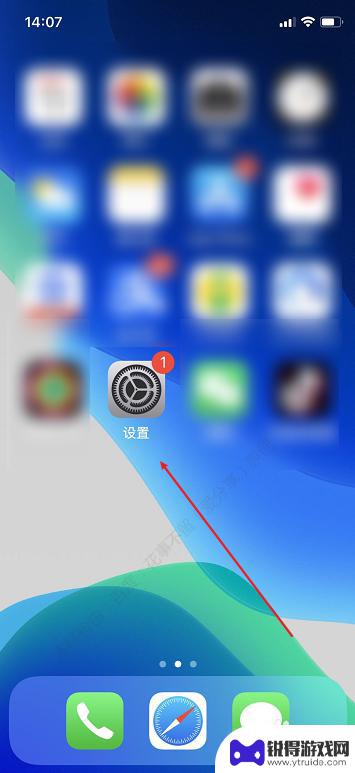
2.点击【为屏幕使用时间设置密码】
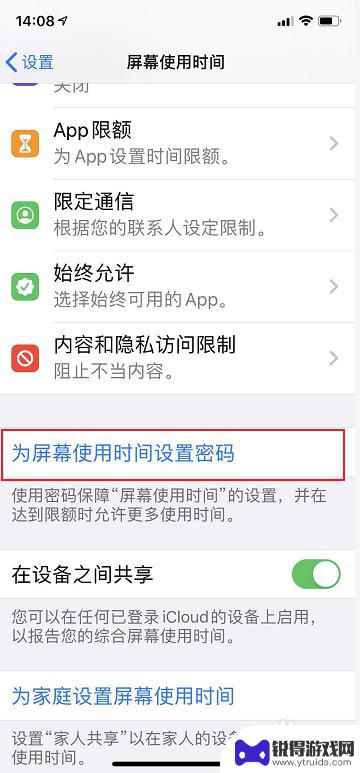
3.设置【使用密码】
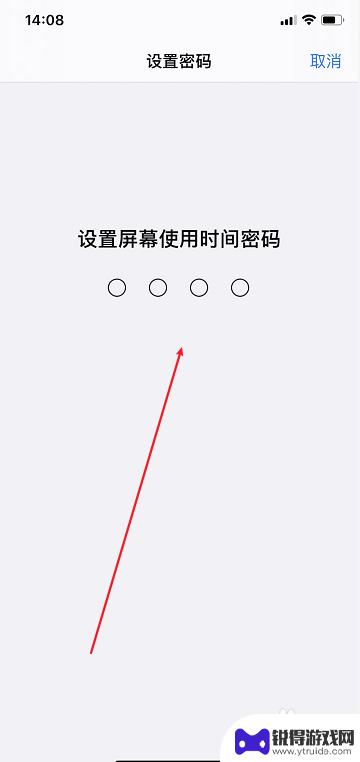
4.点击【APP限额】
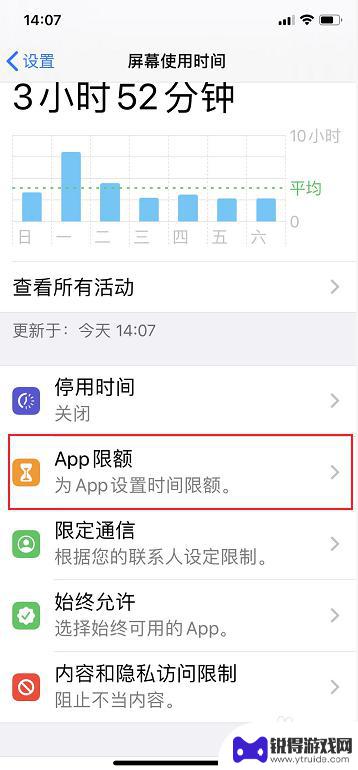
5.点击【添加限额】
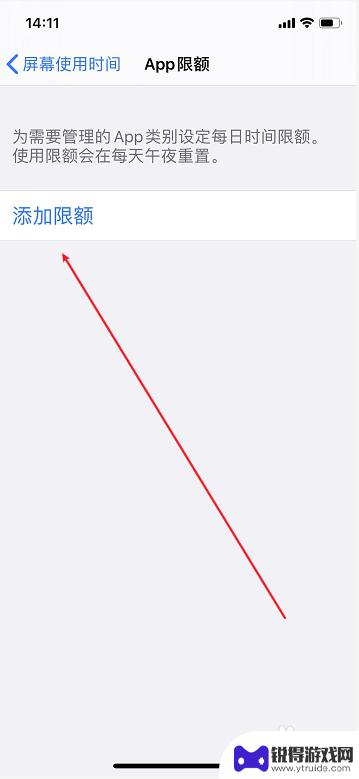
6.选择需要设置使用密码的【APP应用】
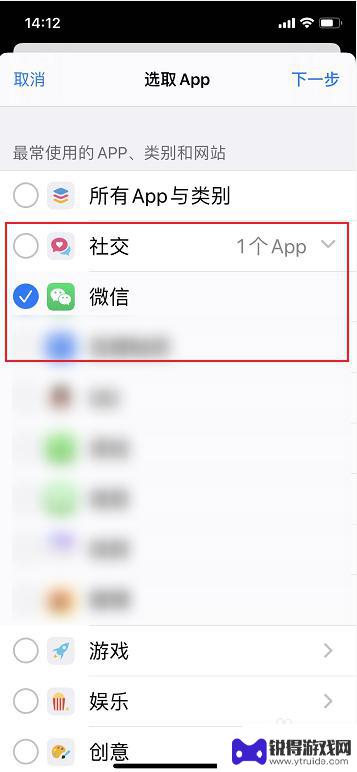
7.设置时间(例如:1分钟),点击【添加】
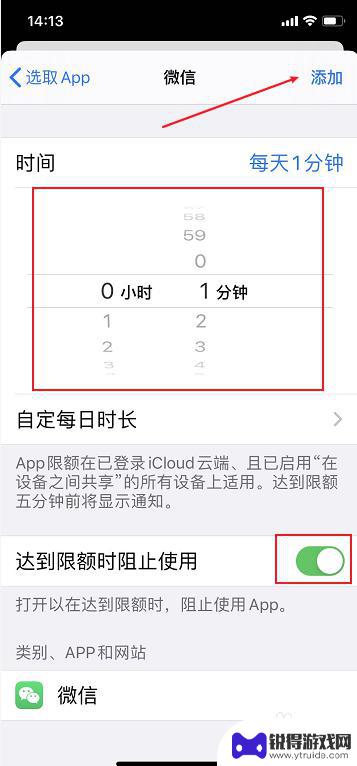
8.在打开APP的时候,就会提示输入密码了!
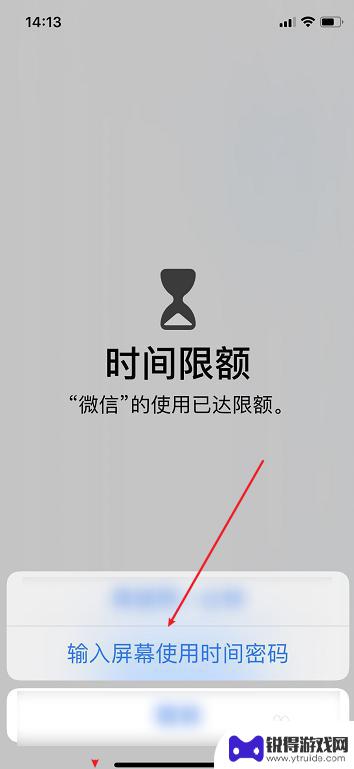
以上就是苹果手机如何给应用设置密码的全部内容,如果遇到这种情况,你可以根据以上步骤解决问题,非常简单快速。
热门游戏
- 相关教程
- 小编精选
-

手机上的app怎么设置密码 手机应用程序密码设置方法
在当今数字化时代,手机已经成为人们生活中必不可少的工具,为了保护个人隐私和信息安全,很多手机应用程序都要求用户设置密码。如何在手机上的app中设置密码呢?设置密码的方法有很多种...
2024-03-17
-
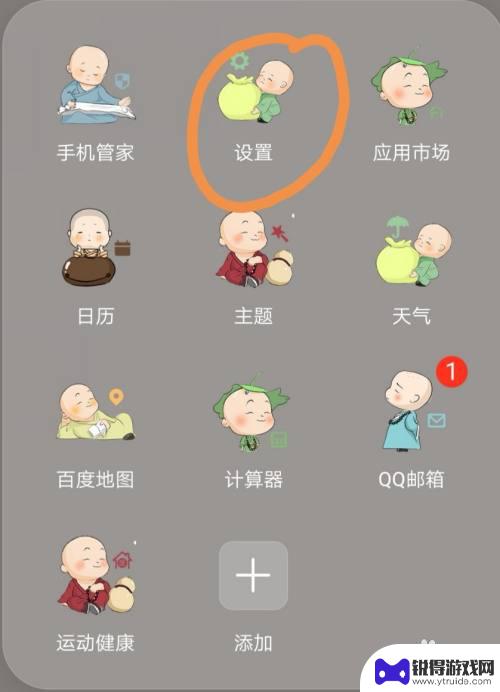
手机app如何设置密码锁 给手机APP设置密码的步骤
手机app如何设置密码锁,在现如今的数字化时代,手机APP已经成为我们日常生活中不可或缺的一部分,为了保护个人隐私和信息安全,给手机APP设置密码锁已经变得至关重要。通过设置密...
2023-09-28
-

手机设置怎么设置应用密码 手机应用程序密码设置教程
在日常生活中,手机已经成为我们不可或缺的重要工具,里面存储着大量的个人信息和隐私数据,为了保护这些信息不被他人窥探,我们通常会在手机上设置应用程序密码。如何正确地设置手机应用密...
2024-04-20
-
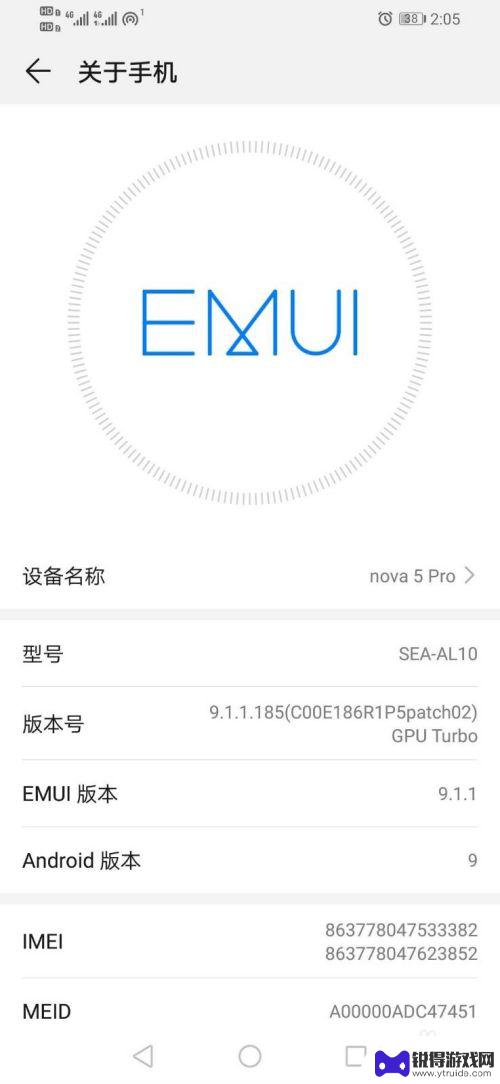
如何让手机快速记住密码 华为手机如何设置应用自动保存密码
在日常生活中,我们经常需要登录各种应用和网站,而记住所有的密码却是一件繁琐的事情,为了解决这个问题,华为手机提供了一种便捷的方式来帮助用户快速记住密码,即设置应用自动保存密码功...
2024-04-27
-

怎样设置手机软件密码锁 怎样在手机上给应用程序设置密码
在现代社会手机已经成为我们生活中不可或缺的一部分,为了保护个人隐私和重要信息的安全,设置手机软件密码锁是非常必要的。而除了整部手机的密码锁外,有时候我们还需要给一些特定的应用程...
2024-03-10
-

如何给手机音乐设密码 手机应用程序密码设置方法
在如今的社会,手机已经成为我们生活中不可或缺的一部分,为了保护手机中的隐私信息,很多人选择给手机音乐设密码。通过设定密码,可以有效地防止他人在未经允许的情况下访问手机中的音乐文...
2024-07-16
-

苹果6手机钢化膜怎么贴 iPhone6苹果手机如何正确贴膜钢化膜
苹果6手机作为一款备受追捧的智能手机,已经成为了人们生活中不可或缺的一部分,随着手机的使用频率越来越高,保护手机屏幕的需求也日益增长。而钢化膜作为一种有效的保护屏幕的方式,备受...
2025-02-22
-

苹果6怎么才能高性能手机 如何优化苹果手机的运行速度
近年来随着科技的不断进步,手机已经成为了人们生活中不可或缺的一部分,而iPhone 6作为苹果旗下的一款高性能手机,备受用户的青睐。由于长时间的使用或者其他原因,苹果手机的运行...
2025-02-22















